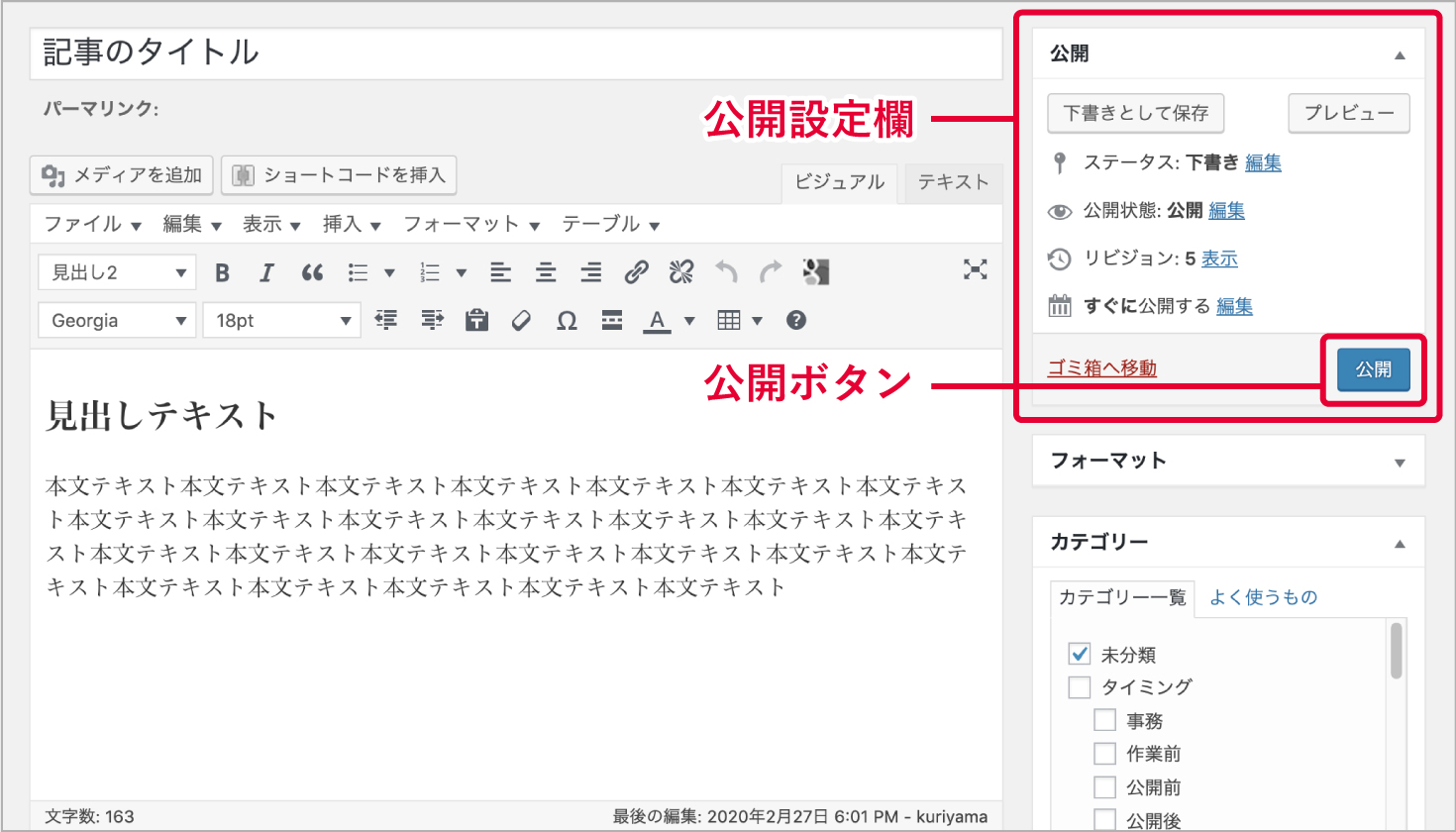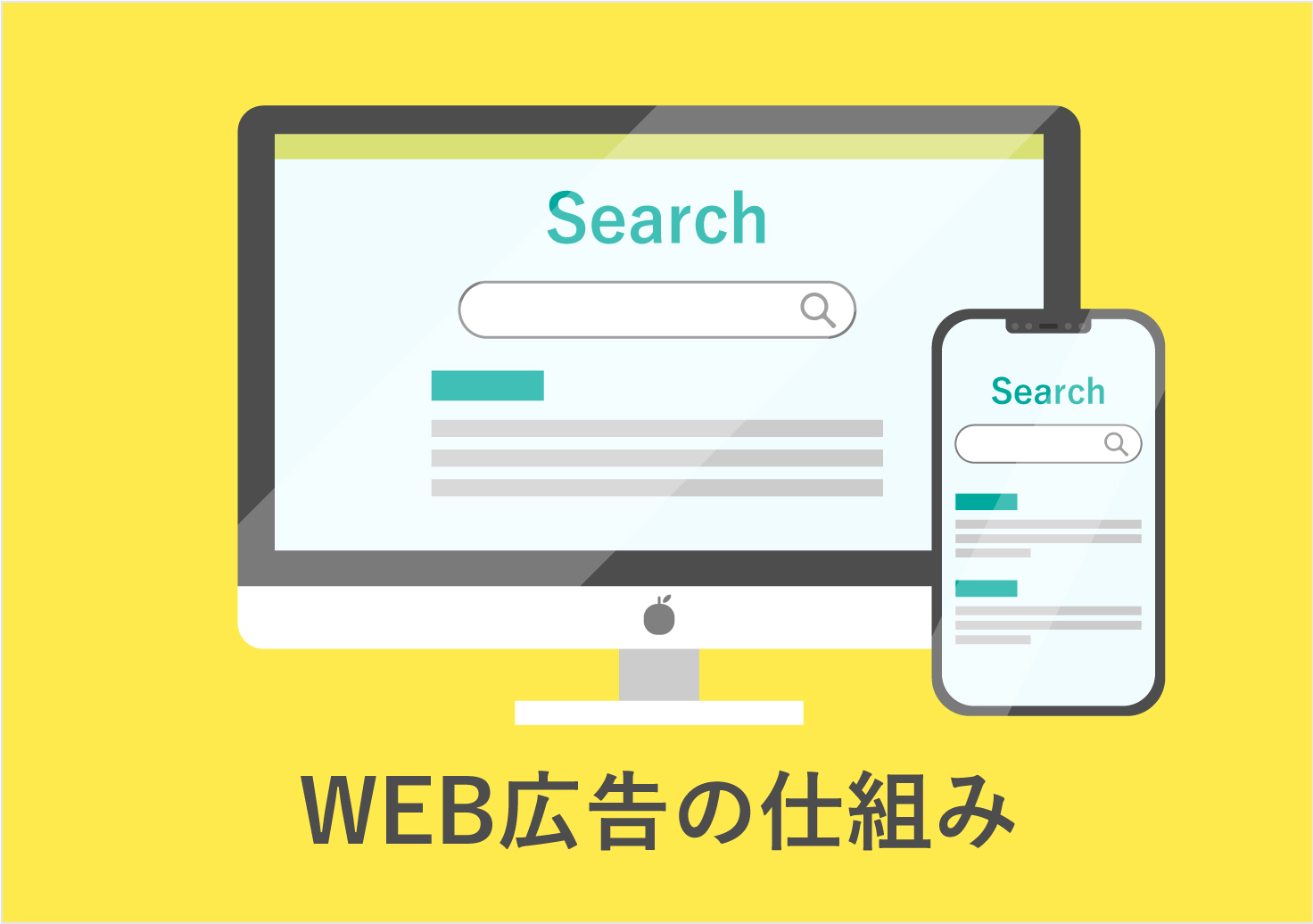WordPressの記事投稿
2020.04.1
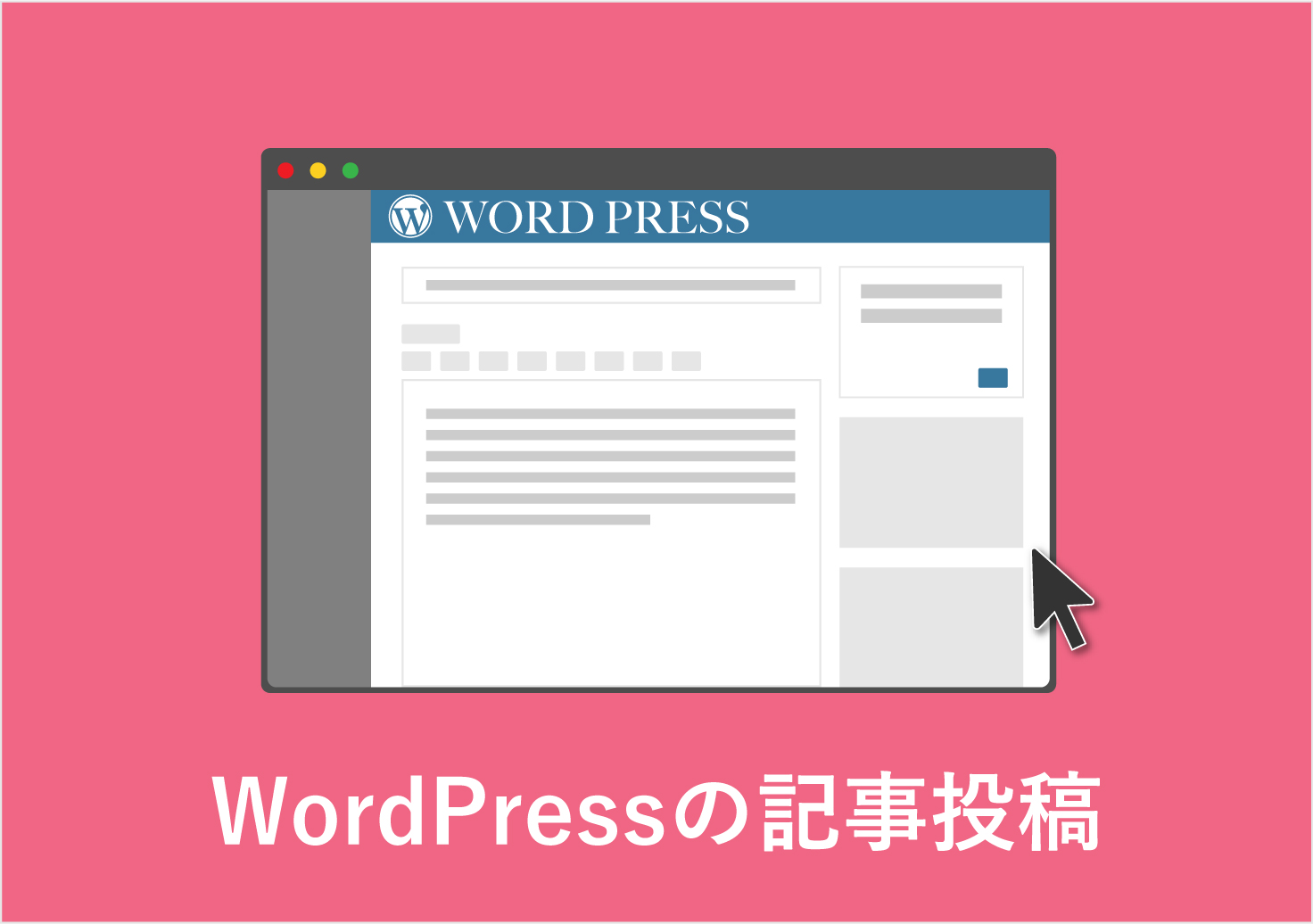
目次
今回はWordPressの記事投稿の手順についていご説明いたします。
ご説明する際の画像はPC表示の場合のみですので、ご注意ください。
手順のご紹介の前に知っておくと効率が良くなるキーボードショートカットの豆知識をご紹介いたします。
このショートカット方法はWordPressのみではなく、PC操作のショートカット方法です。
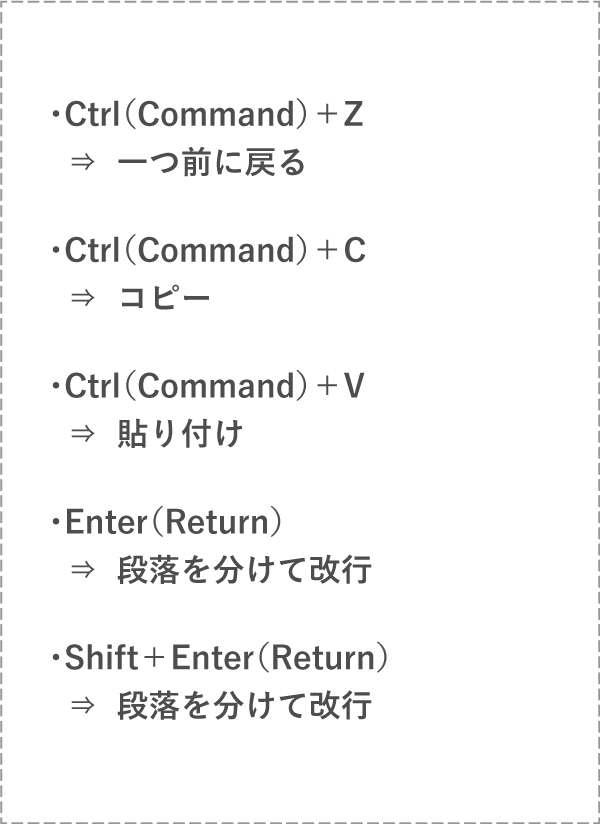
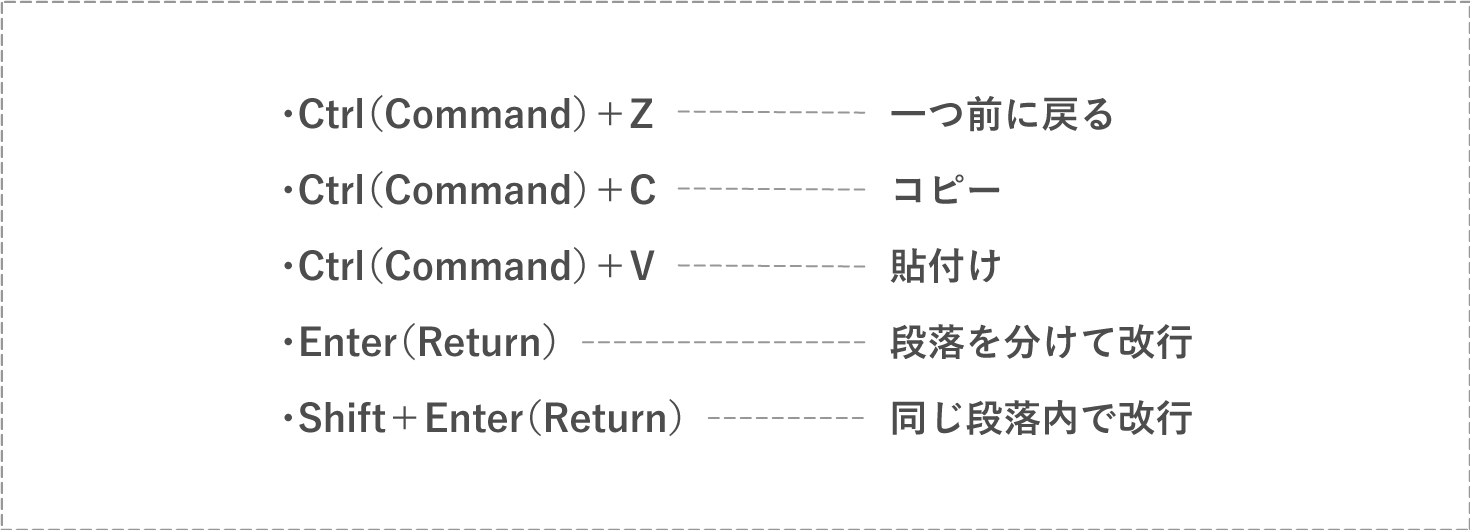
この方法を知っているだけで、作業時間がかなり短縮されますので、ぜひお試しください。
それでは、WordPressの記事投稿についてご紹介していきます。
基本的な手順
投稿の新規追加をクリック
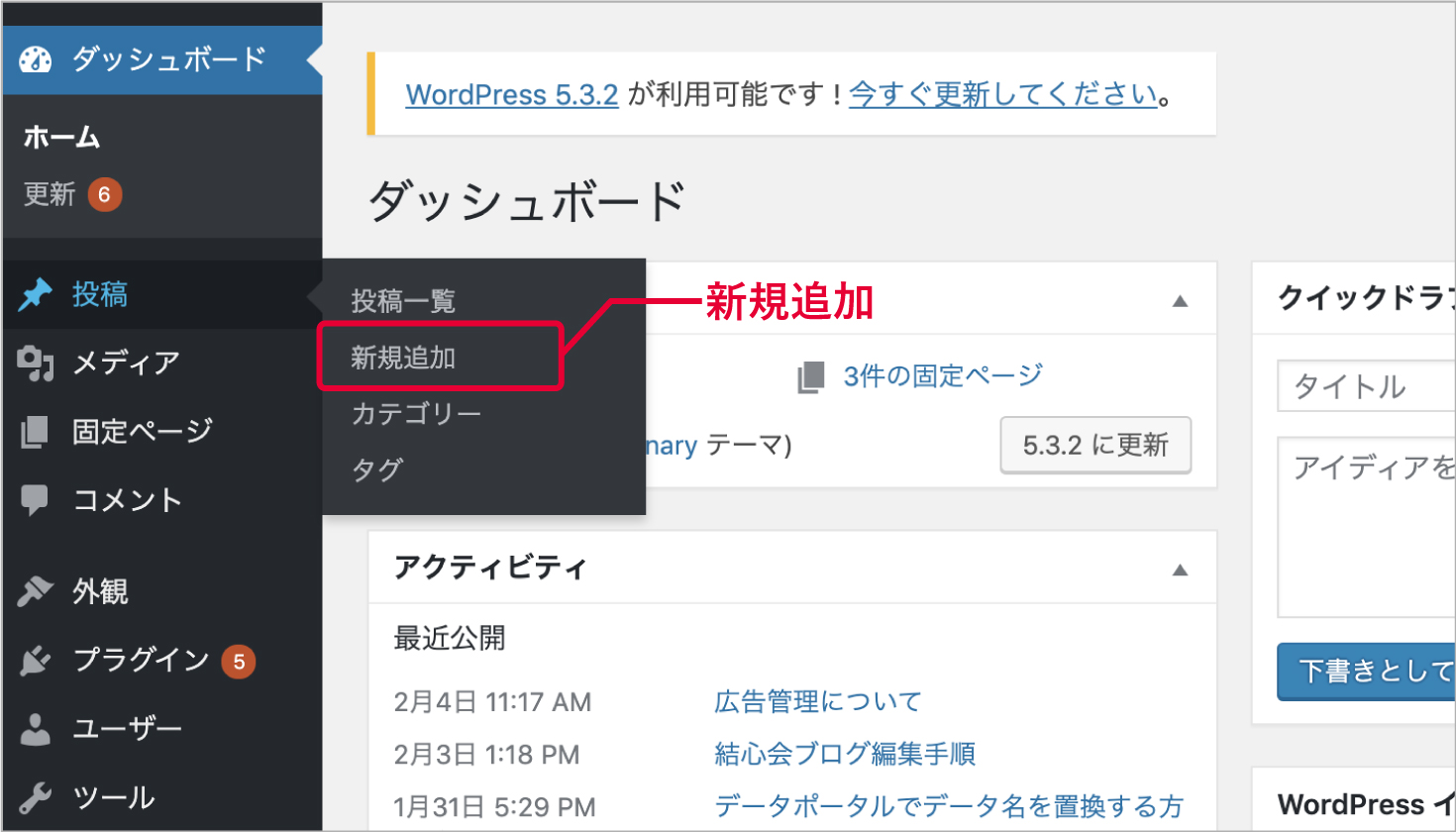
プレビュー画面で記事の確認
編集の途中段階を実際に確認したい、という場合はプレビュー画面で確認することができます。
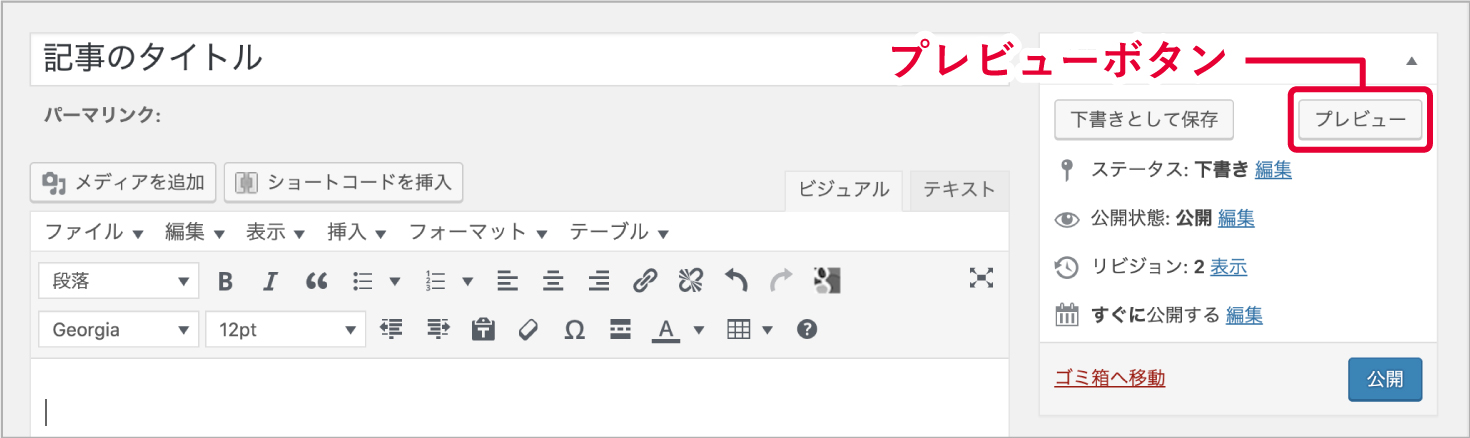
編集途中に保存をする
編集を中断したい場合は下書き保存をします。
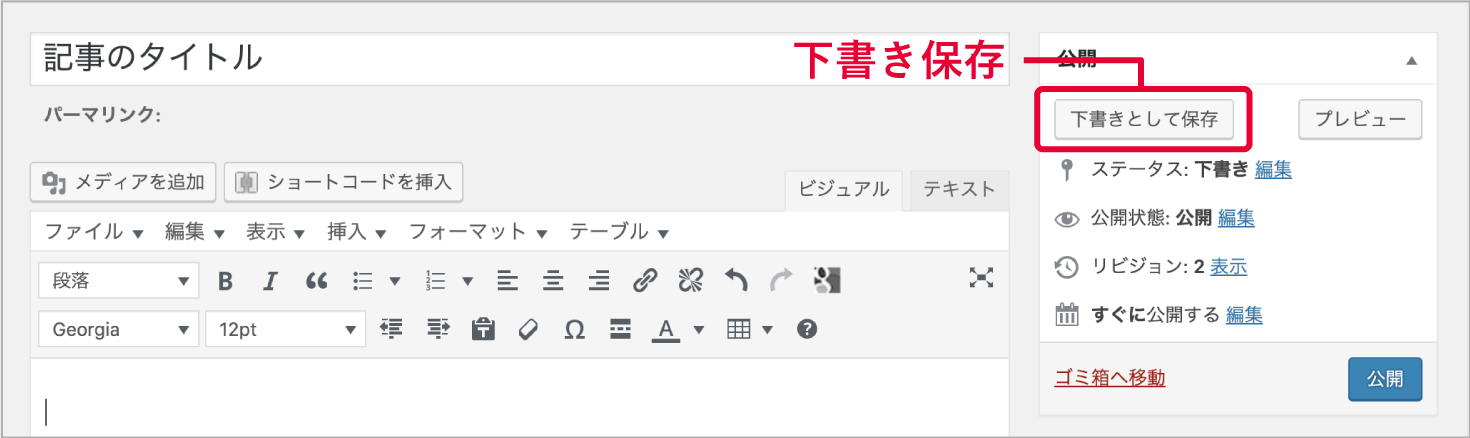
本文の装飾
記事を書く際に使うことの多い装飾ツールをご紹介します。
見出し・段落の設定
見出しをつけるときは、下記画像のとおりに選択
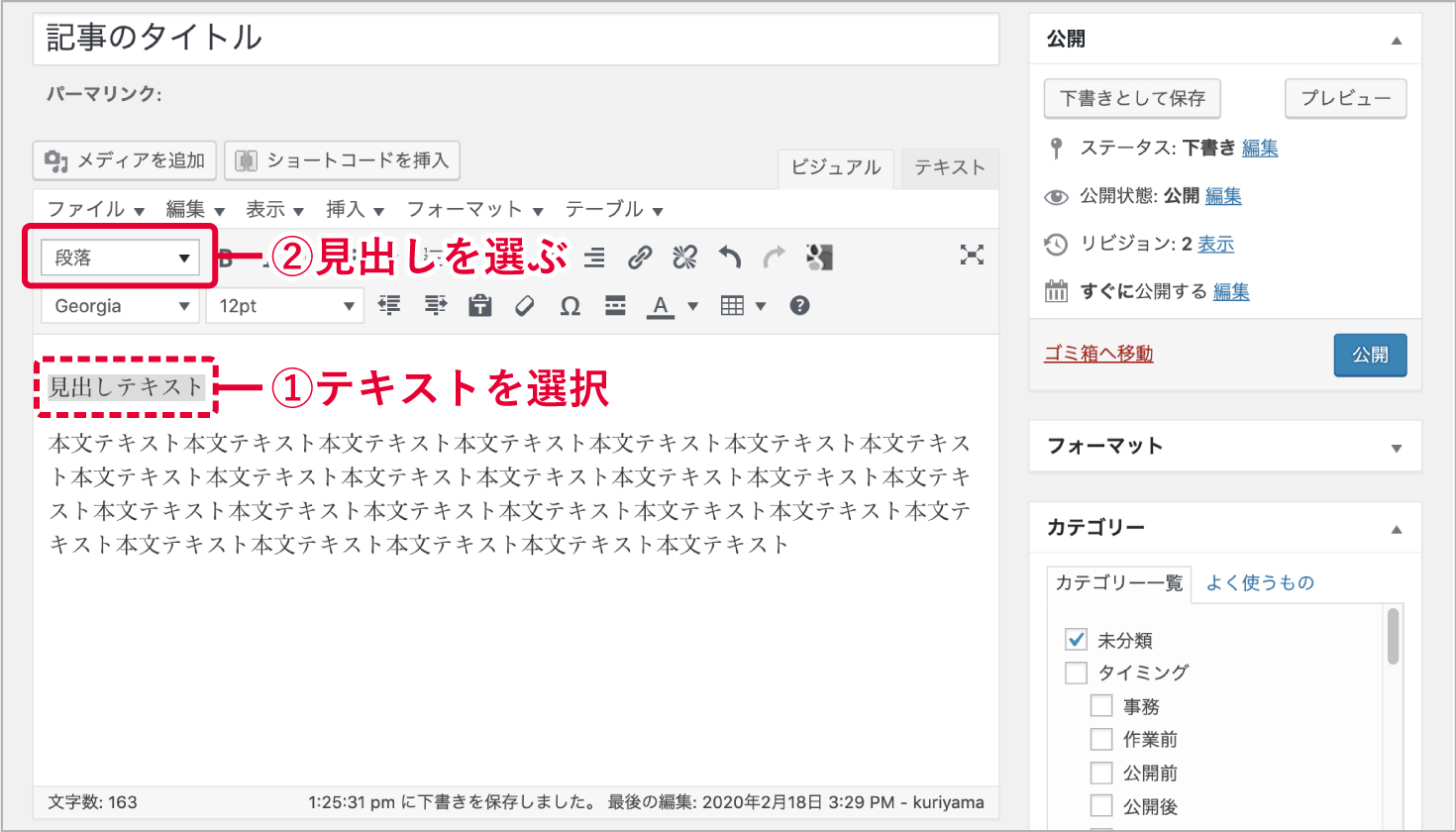
見出し一覧が表示されるので、この中から見出しの大きさを選びます。
本文に戻すときは、段落をクリック。
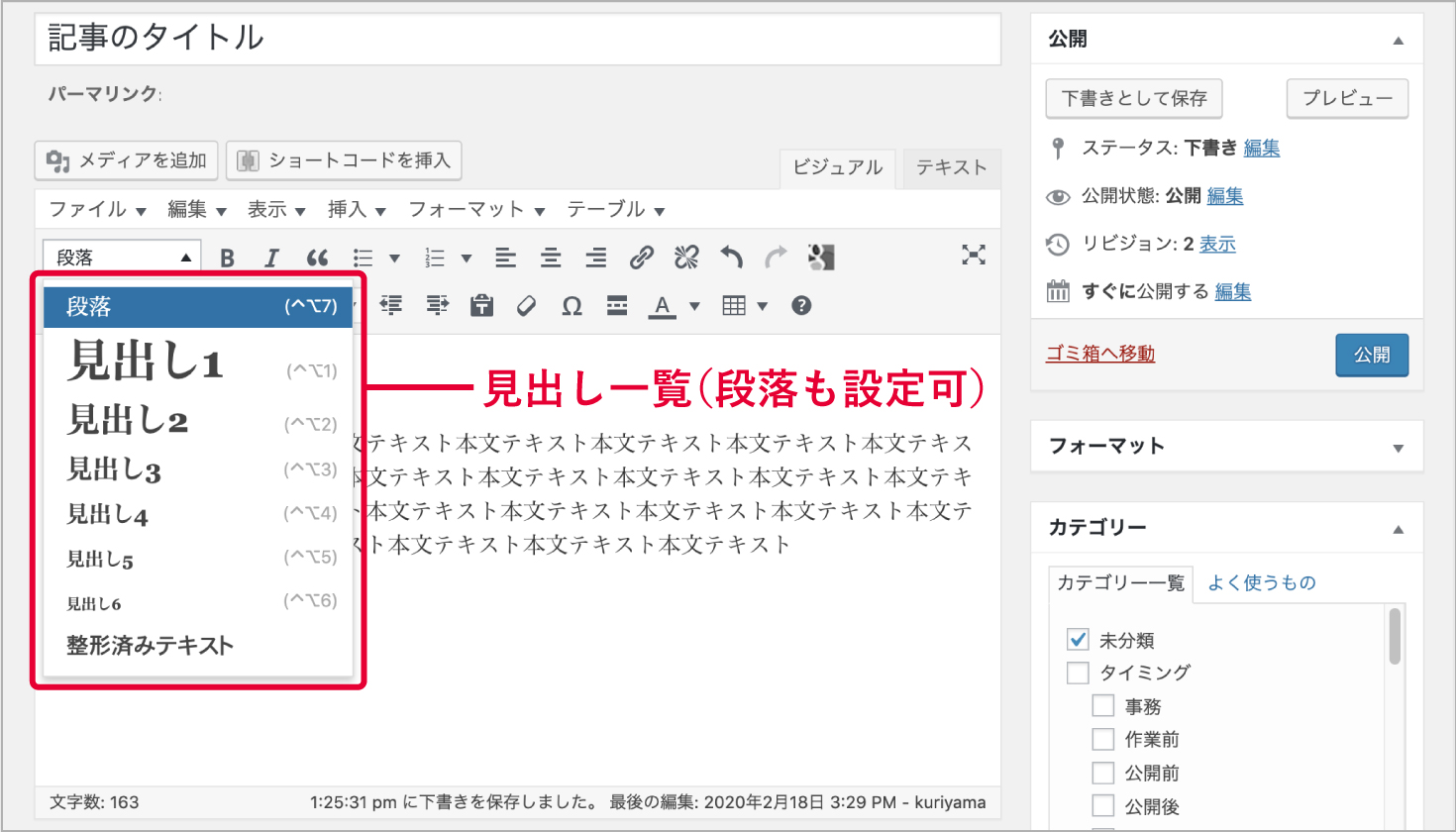
太字設定
太字を反映させたいテキストを選択し、下記画像の赤枠部分をクリックします。
もとの太さに戻したい場合は同じ箇所をクリック。
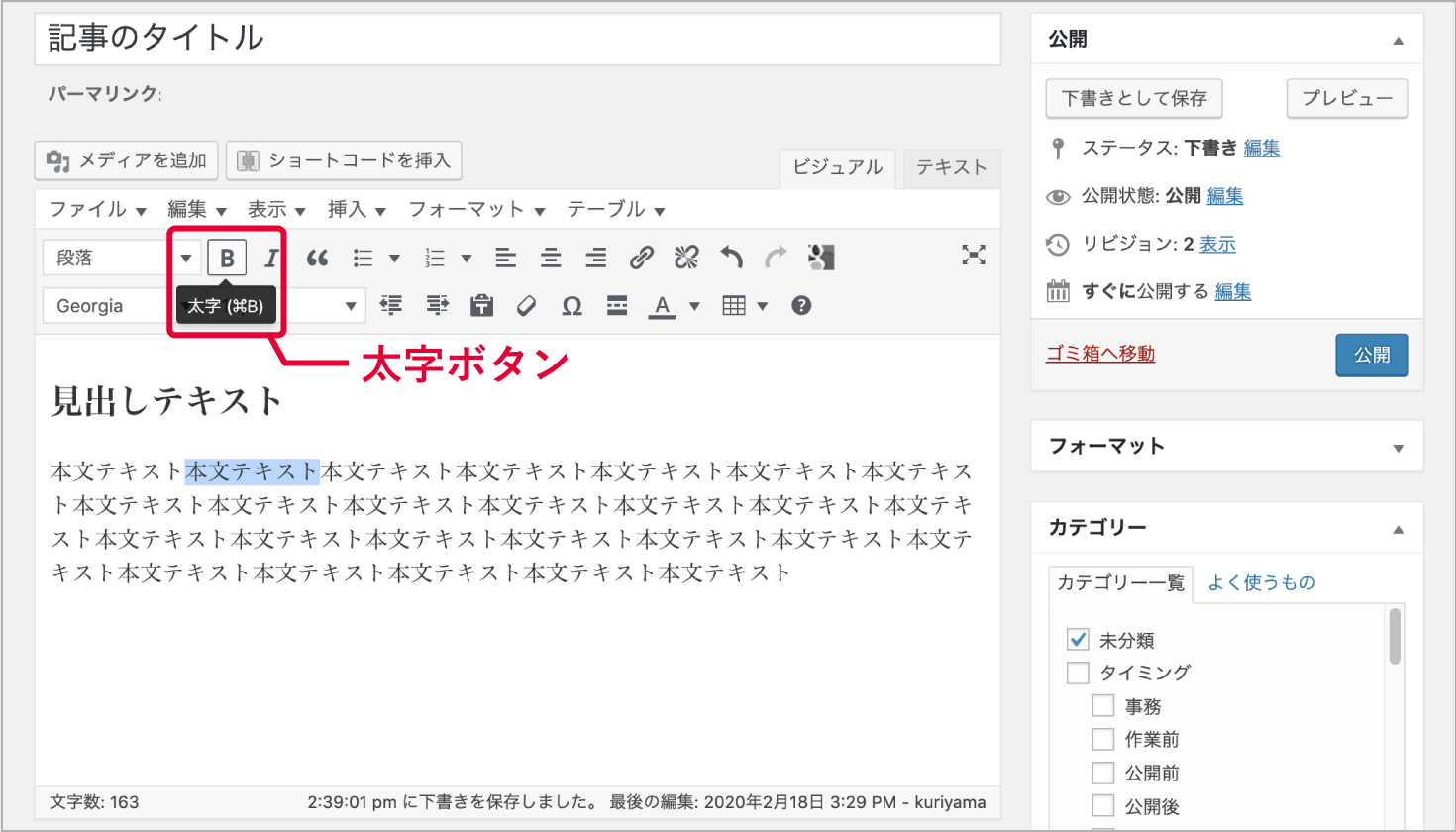
リスト(箇条書き)の作り方
リストボタンを押してから、本文を入力する
(番号なしリストと番号付きリストの2種類があります。)
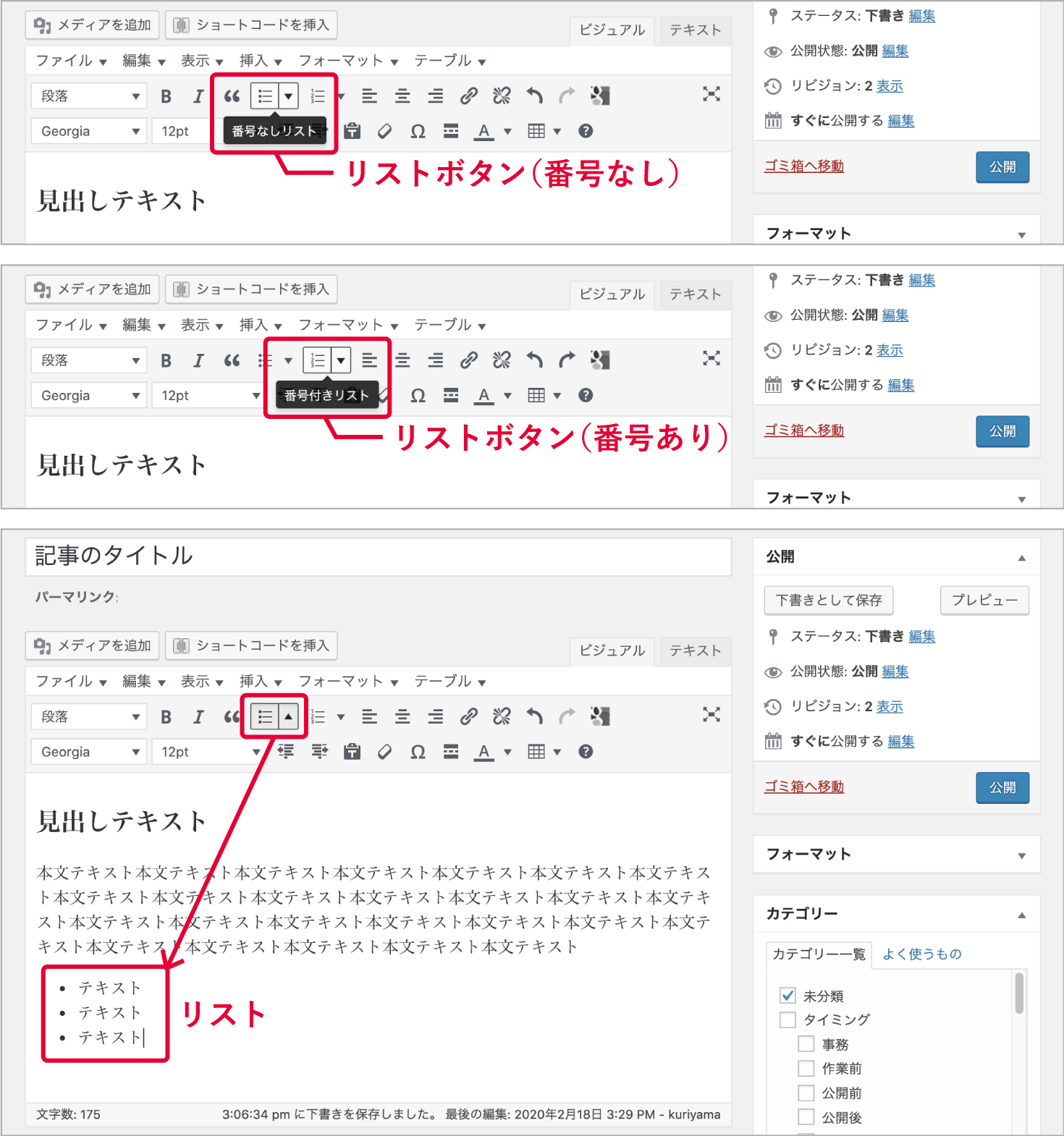
表の作り方
テーブルボタンをクリックし、テーブルのマスを選択する。
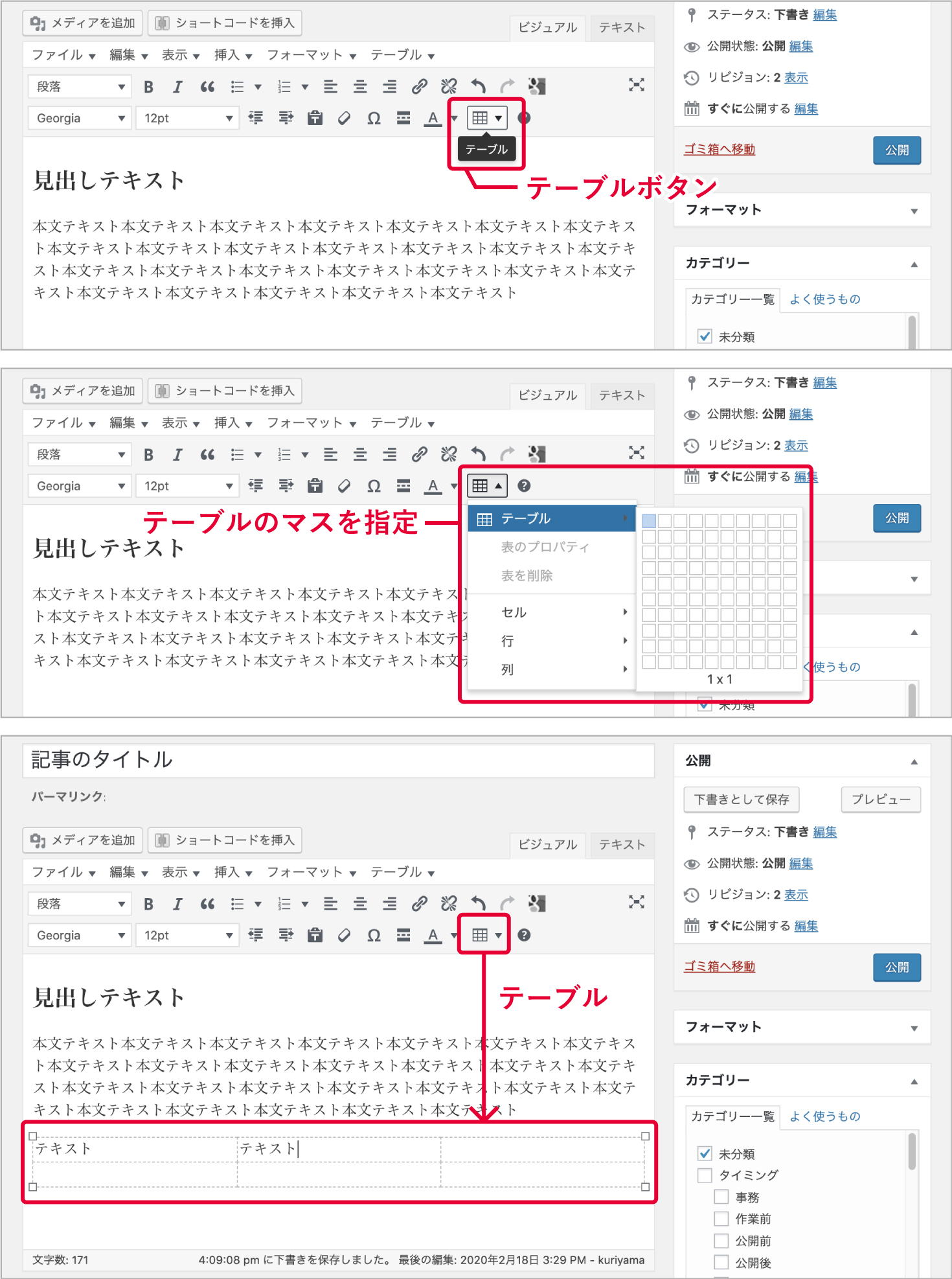
画像の挿入
画面上部にあるメディアを追加ボタンをクリック。
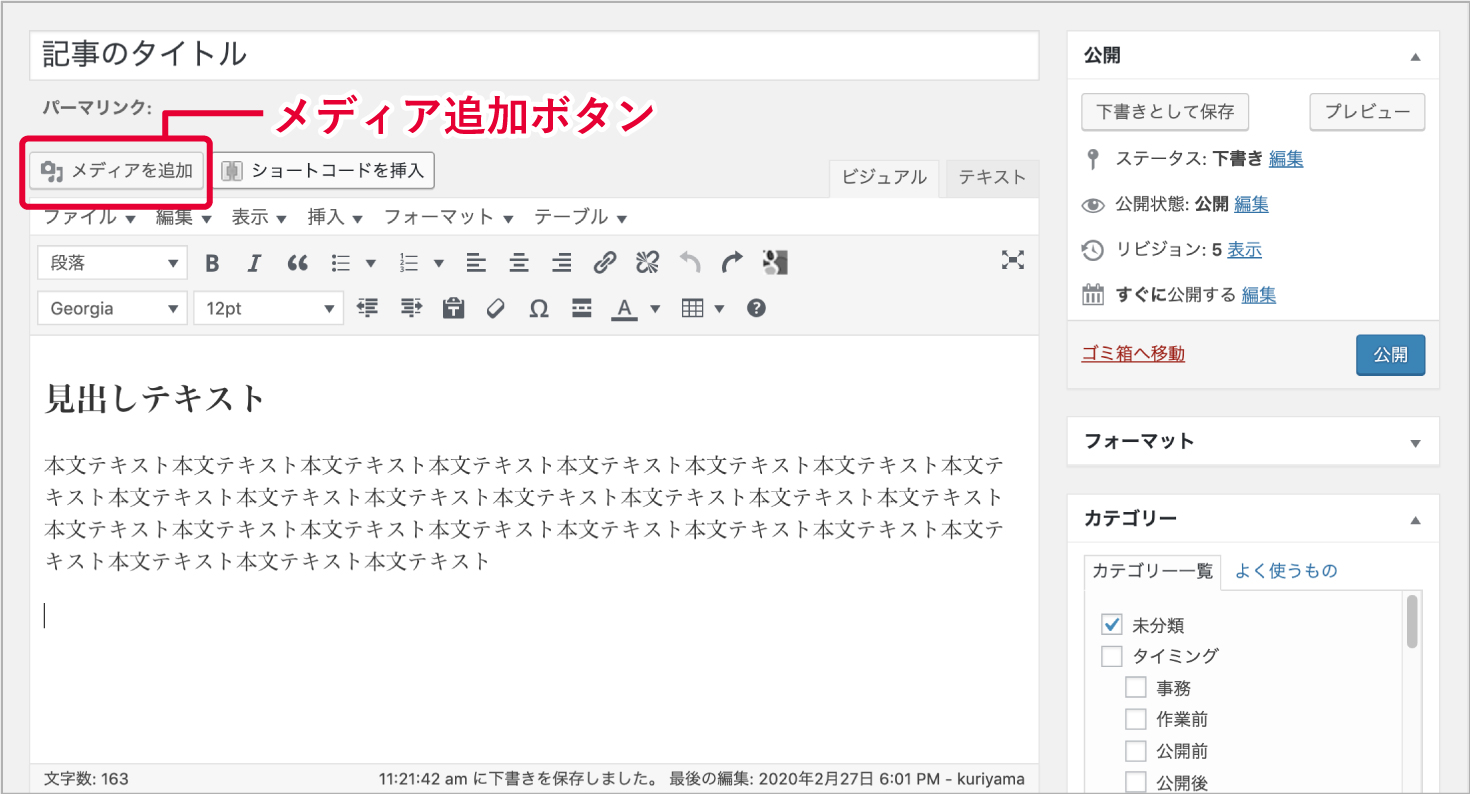
画像データをそのままドラッグ&ドロップする、またはファイルアップロード画面から画像ファイルを選択する。
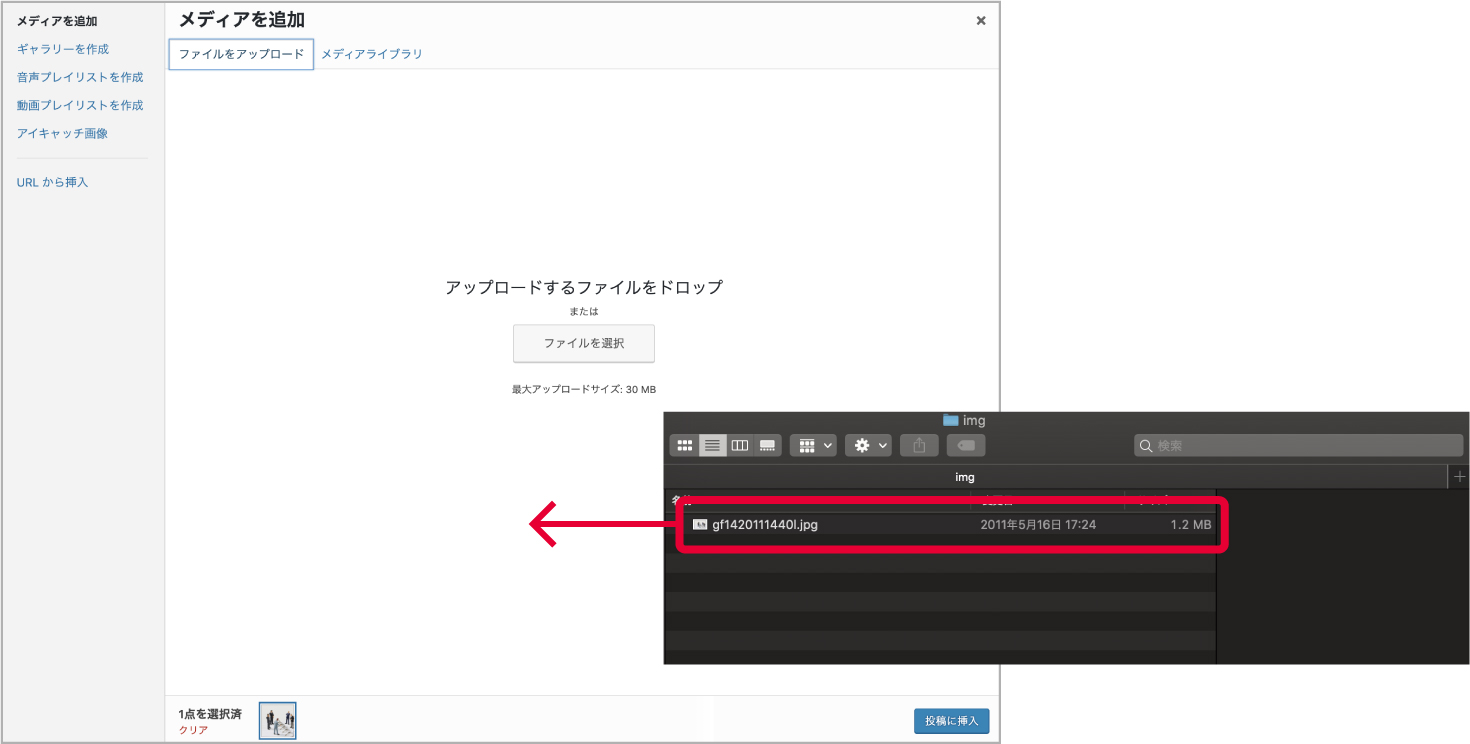
挿入する画像を選択し、挿入ボタンをクリック
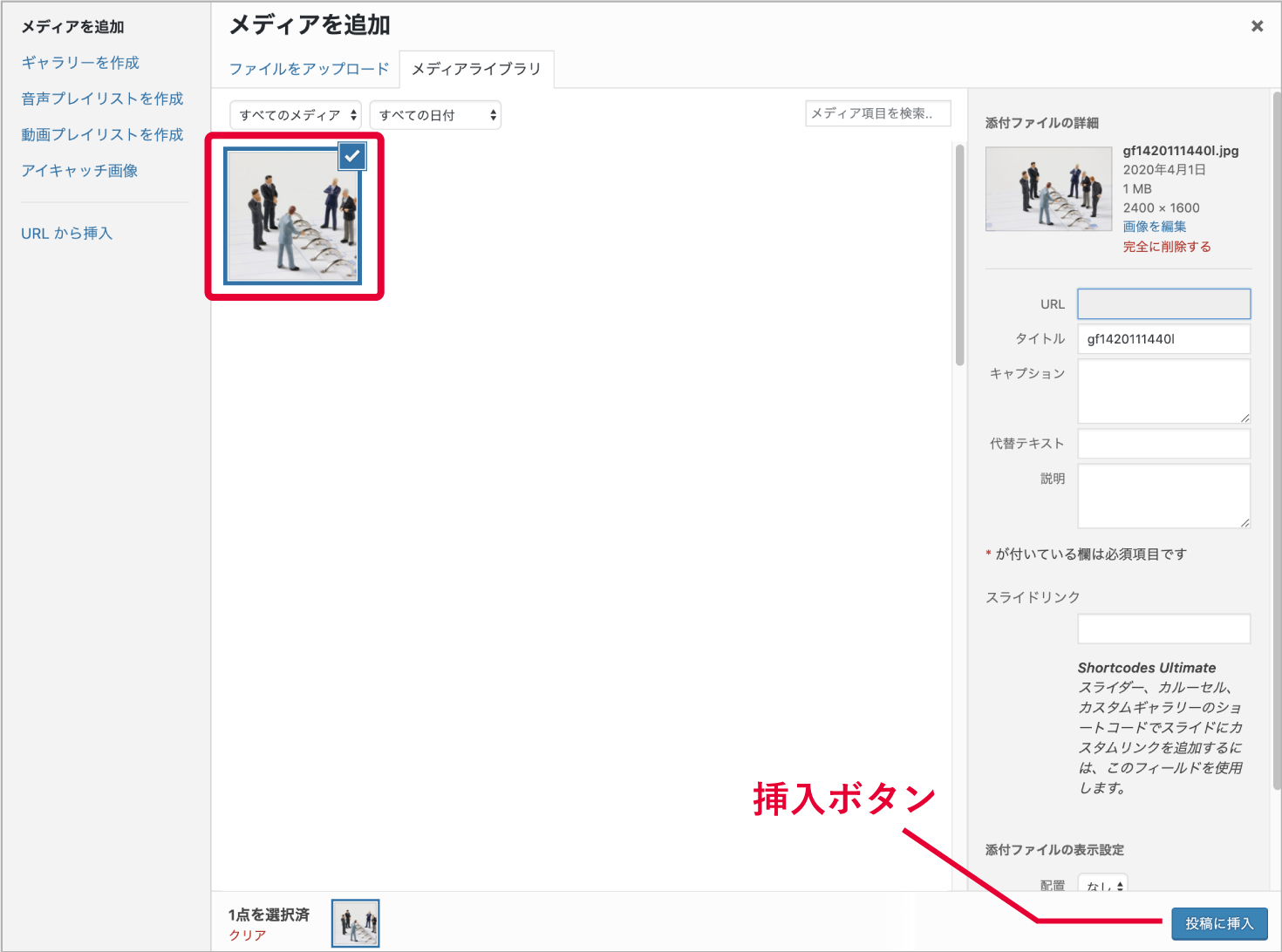
編集中の記事に反映されます。
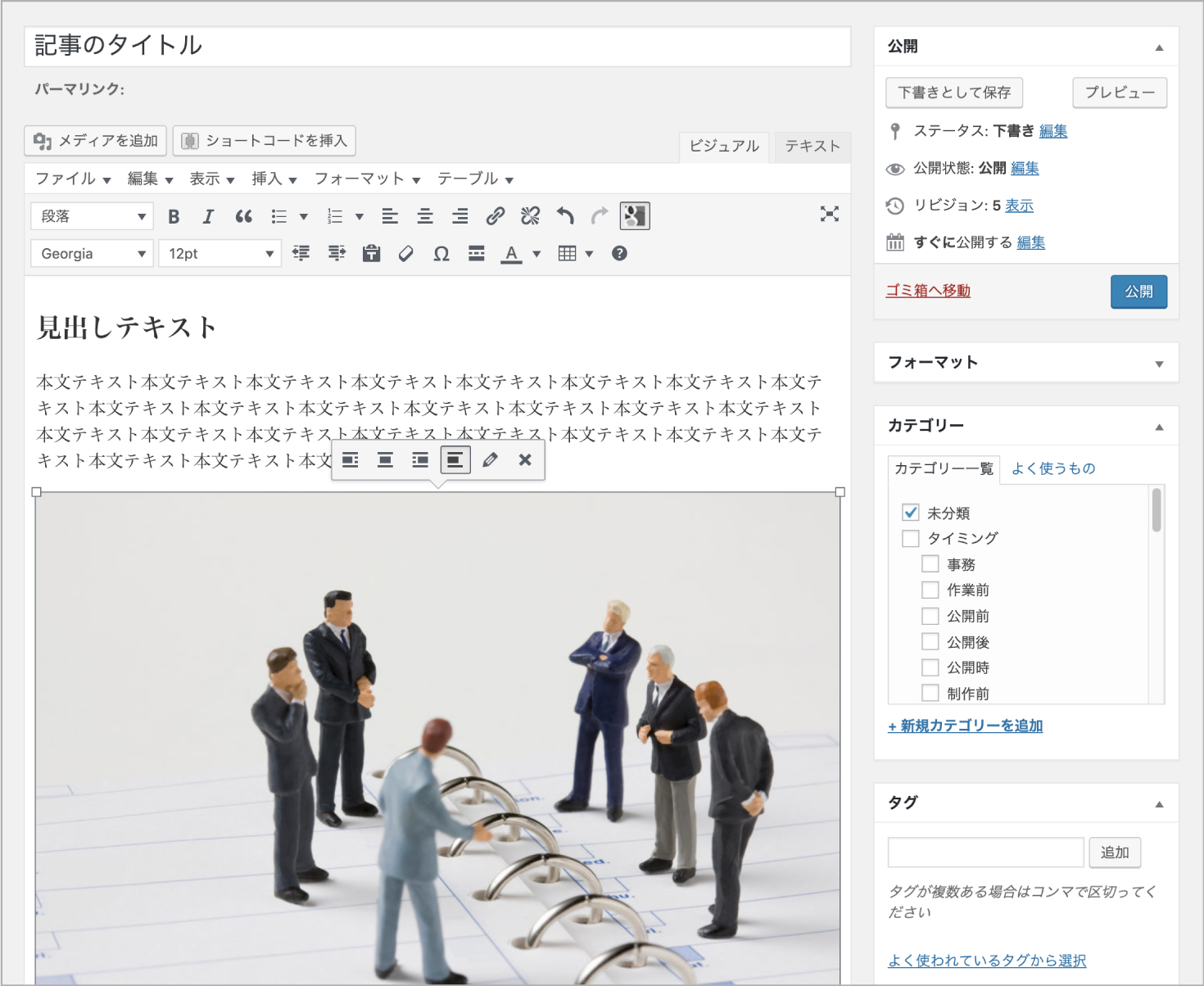
公開手順
カテゴリー選択
画面右側にある、カテゴリー欄からカテゴリーを選択します。
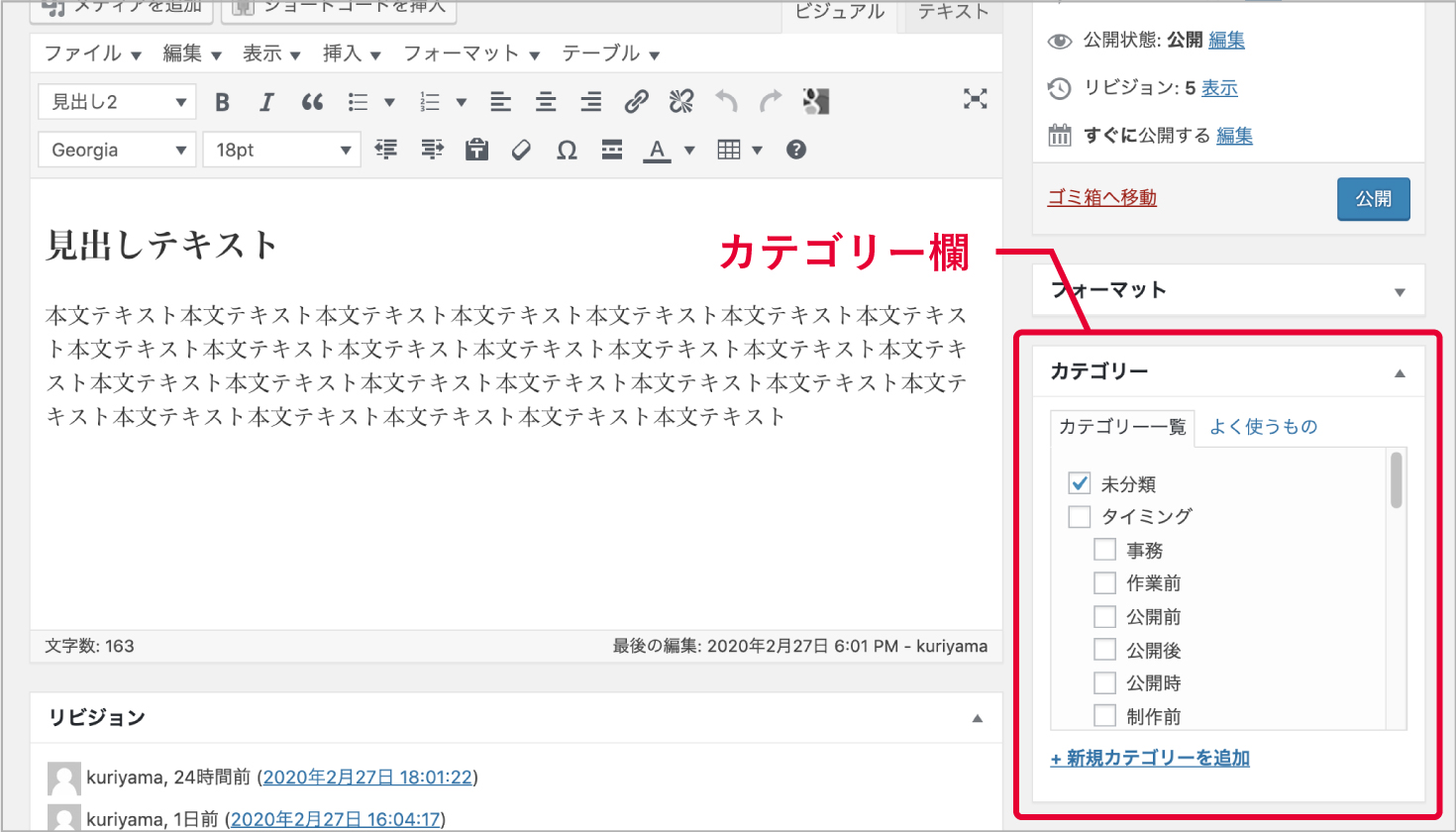
公開ボタン
画面右側にある公開ボタンをクリックでweb上に公開されます。
非公開の場合は公開設定を変更。